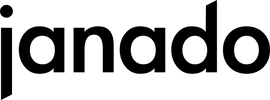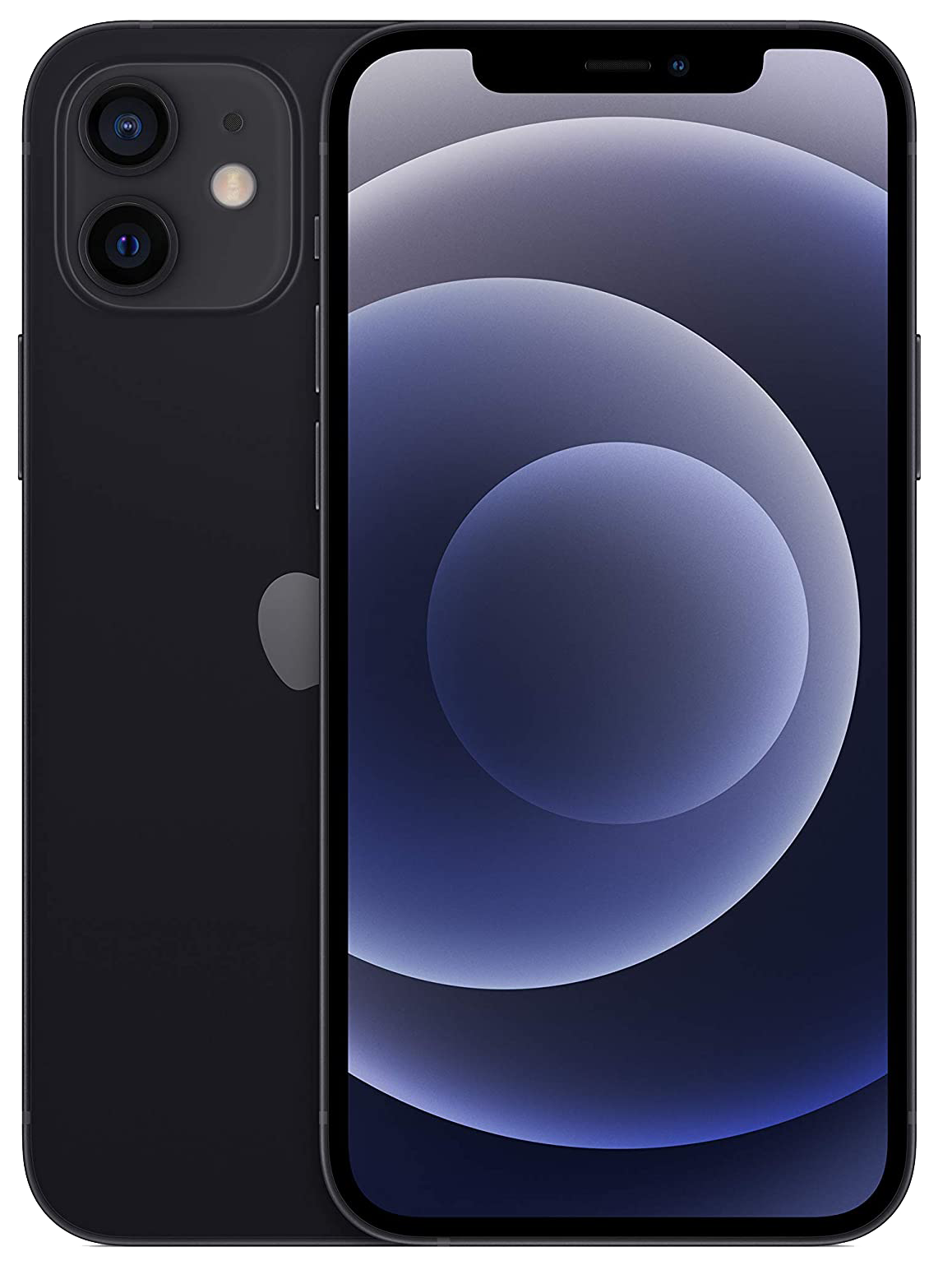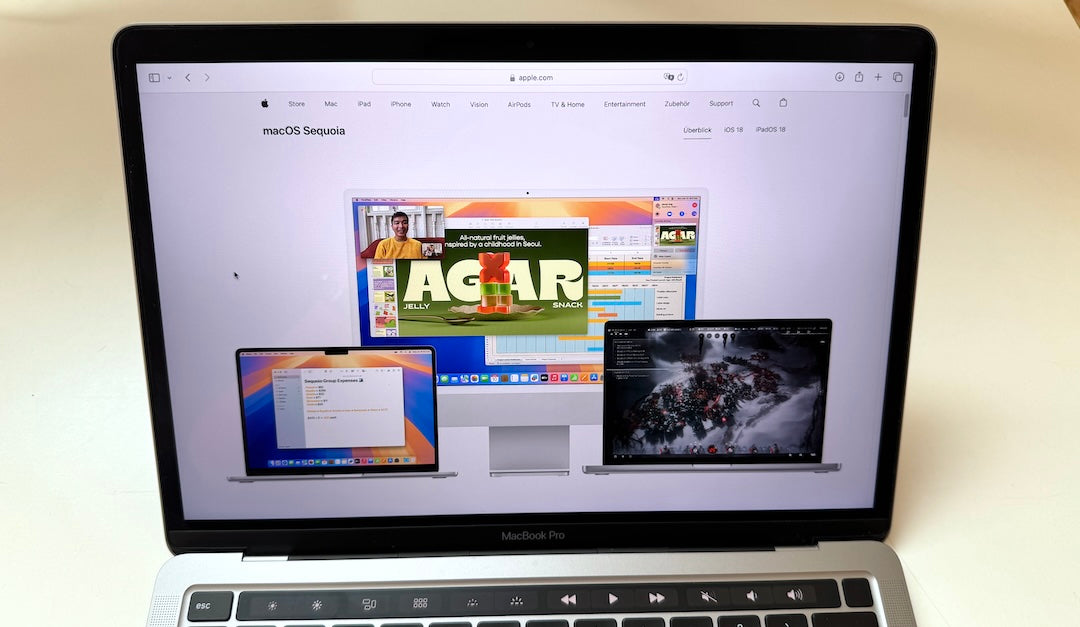Mit iOS 18 hat Apple eine spannende Neuerung eingeführt: die eigenständige Passwörter-App – auf Englisch auch “Passwords” genannt. Diese App macht es dir jetzt so viel einfacher, all deine Logins, Passwörter und Sicherheitscodes an einem Ort zu verwalten. Früher war das ein wenig versteckt im Einstellungsmenü unter iCloud Keychain. Aber jetzt gibt es eine eigene App, die super übersichtlich und leicht zu bedienen ist.
In diesem Artikel erkläre ich dir, was die Passwörter-App alles kann, warum sie nützlich ist und wie du sie kostenlos bekommst. Und das Beste: Sie ersetzt viele kostenpflichtige Passwort-Manager wie 1Password oder LastPass. Du sparst dir also nicht nur Zeit, sondern auch Geld!
Was ist die neue Passwörter-App?
Die Passwörter-App ist Apples neues Tool für die Verwaltung von Passwörtern und Zugangsdaten. Sie ist automatisch in iOS 18 integriert und direkt nach dem Update auf deinem Gerät verfügbar. Du findest sie auch in iPadOS 18 und macOS Sequoia 15.
Mit dieser App kannst du ganz einfach alle deine Passwörter, Benutzernamen und sogar Passkeys speichern und verwalten. Passkeys sind eine neue, sicherere Art, dich bei Websites oder Diensten anzumelden – sie funktionieren ohne traditionelles Passwort und nutzen stattdessen Face ID oder Touch ID. Die Passwörter-App macht es dir super leicht, diese für jede Seite oder App zu benutzen, die Passkeys unterstützt.
Warum ist die App so nützlich?
Die Passwörter-App bietet eine Menge Vorteile gegenüber der alten Methode, bei der alles in den iCloud Keychain-Einstellungen versteckt war. Jetzt hast du alle wichtigen Funktionen an einem zentralen Ort. Hier ein Überblick über die wichtigsten Vorteile:
- Einfache Bedienung: Die App ist super übersichtlich gestaltet. Du kannst nach Passwörtern suchen, neue Logins hinzufügen oder bestehende ändern. Alles mit wenigen Klicks.
- Automatische Speicherung und Synchronisierung: Erstellst du einen neuen Login in Safari oder einer App, wird dieser automatisch in der Passwörter-App gespeichert. Und das Beste: Alle deine Daten werden über iCloud synchronisiert, sodass du sie auf all deinen Apple-Geräten nutzen kannst.
- Sicherheit: Alle gespeicherten Passwörter und Passkeys sind verschlüsselt. Das bedeutet, dass niemand außer dir Zugriff auf diese Daten hat – nicht einmal Apple.
- Kostenlos: Die App ist komplett kostenlos in iOS 18 integriert. Du musst nichts extra zahlen, um deine Passwörter sicher zu speichern und zu verwalten. Tools wie 1Password oder LastPass kannst du dir also sparen.
Die wichtigsten Funktionen im Überblick
Speichern von Passwörtern und Passkeys
Die App speichert automatisch alle deine Passwörter und Passkeys. Wenn du dich in Safari oder einer App anmeldest, wird das Passwort direkt gesichert. Du kannst auch manuell Passwörter hinzufügen, indem du auf das „+“-Symbol in der App tippst. Dort gibst du den Benutzernamen und das Passwort ein, und schon ist alles sicher gespeichert.
Zwei-Faktor-Authentifizierung (2FA)
Sicherheitsbewusste Nutzer werden die integrierte 2FA-Funktion lieben. Mit dieser kannst du direkt in der App Sicherheitscodes für Webseiten einrichten, die eine Zwei-Faktor-Authentifizierung unterstützen. Einmal eingerichtet, werden die Codes automatisch generiert, sodass du sie ohne Umstände abrufen kannst.
Wi-Fi-Passwörter speichern und teilen
Ein weiteres praktisches Feature: Die App speichert deine Wi-Fi-Passwörter. So kannst du sie jederzeit abrufen oder sogar mit anderen teilen. Kein nerviges Nachfragen mehr nach dem WLAN-Passwort, wenn Freunde zu Besuch sind!
Sicherheitshinweise
Die App warnt dich, wenn ein Passwort zu schwach ist, mehrfach verwendet wurde oder in einem Datenleck kompromittiert wurde. Wenn so etwas passiert, zeigt dir die App direkt an, welches Passwort du ändern solltest, und hilft dir dabei, das Problem zu beheben.
Passwort-Sharing
Eine coole Funktion ist das Teilen von Passwörtern mit anderen. Du kannst in der App Gruppen anlegen, zum Beispiel für Familie oder enge Freunde, und dort bestimmte Passwörter freigeben. Auch hier bleibt die Sicherheit im Vordergrund: Jeder in der Gruppe kann Passwörter beisteuern, aber nur der Ersteller der Gruppe kann Mitglieder entfernen.
So funktioniert die Passwörter-App
Die Bedienung der App ist kinderleicht. Hier ein paar Tipps, wie du sie optimal nutzen kannst:
Passwort hinzufügen
Wenn du ein neues Passwort speichern möchtest, tippst du einfach auf das „+“-Symbol in der App. Die App erstellt dir automatisch ein starkes Passwort, das du für deine Anmeldung verwenden kannst. Du musst nur noch den Benutzernamen und die Webseite eintragen – fertig!
Passwort ändern
Wenn du ein gespeichertes Passwort ändern willst, suchst du es einfach in der App, tippst auf „Bearbeiten“ und dann auf „Passwort ändern“. Die App leitet dich direkt zur Webseite weiter, wo du das Passwort ändern kannst.
Passwörter löschen
Du kannst ganz einfach einzelne oder mehrere Passwörter auf einmal löschen. Gespeicherte Passwörter landen zunächst im Papierkorb und bleiben dort 30 Tage lang, bevor sie endgültig gelöscht werden. Falls du dich also mal vertan hast, kannst du sie noch zurückholen.
Passkeys nutzen
Immer mehr Webseiten unterstützen Passkeys. Sie sind sicherer als herkömmliche Passwörter, da sie auf einer kryptografischen Methode basieren, bei der der private Schlüssel nur auf deinem Gerät gespeichert wird. Kein Risiko für Phishing-Attacken!
Wie bekommst du die Passwörter-App?
Die Passwörter-App ist automatisch auf deinem Gerät verfügbar, sobald du auf iOS 18 aktualisierst. Folgende Geräte unterstützen iOS 18:
- iPhone Modelle: iPhone XR, iPhone XS und neuer, einschließlich iPhone 11, iPhone 12, iPhone 13, iPhone 14 und iPhone 15 sowie iPhone SE (2. und 3. Generation).
- iPads: iPad Pro (ab 2018), iPad Air (ab 2019), iPad mini (ab 2019) und iPad (ab 2020).
- Macs: Macs, die mit macOS Sequoia (Version 15) kompatibel sind:
- MacBook Air: Modelle ab 2020, einschließlich M1- und M2-Versionen.
- MacBook Pro: Modelle ab 2018, einschließlich aller M1-, M2- und M3-Varianten.
- iMac: Modelle ab 2019 und das iMac Pro ab 2017.
- Mac mini: Modelle ab 2018, einschließlich M1- und M2-Versionen.
- Mac Studio: Alle Modelle (2022 und 2023).
- Mac Pro: Modelle ab 2019 sowie die M2 Ultra-Version von 2023.
Wenn dein Gerät unterstützt wird, musst du lediglich auf iOS 18 (oder iPadOS 18, macOS Sequoia) aktualisieren. Die Passwörter-App wird dann automatisch installiert, und alle deine bisherigen Passwörter aus iCloud Keychain werden sofort in die neue App übernommen, sobald du dich mit Face ID oder Touch ID authentifizierst.
Dein Modell ist nicht in der Liste oder du überlegst, zu upgraden? Wir empfehlen dir ein iPhone, iPad oder MacBook in der refurbished Variante. So kannst du ganz einfach Geld sparen und tust gleichzeitig auch der Umwelt einen Gefallen.
Zu beachten ist, dass Intel-basierte Macs, obwohl sie Sequoia unterstützen, nicht alle neuen Funktionen, wie die Apple Intelligence AI, nutzen können, da diese exklusiv für Apple Silicon-Geräte (ab M1) verfügbar sind.
Warum die Passwörter-App kostenpflichtige Tools ersetzt – und wo dessen Grenzen sind
Die Passwörter-App bietet dir alles, was du brauchst, um sicher und bequem deine Passwörter zu verwalten. Sie ist einfach zu bedienen, sicher und vor allem kostenlos. Im Gegensatz zu kostenpflichtigen Tools wie 1Password oder LastPass musst du dir keine Gedanken über Abos oder zusätzliche Kosten machen. Apple bietet dir die volle Funktionalität, die du von einem modernen Passwort-Manager erwartest, ohne dass du einen Cent zahlen musst.
Allerdings gibt es auch Grenzen: Die Passwörter-App ist stark in das Apple-Ökosystem integriert. Das bedeutet, sie funktioniert optimal, wenn du dich vollständig im Apple-Universum bewegst, also ein iPhone, iPad oder Mac verwendest. Zwar gibt es eine Möglichkeit, auf einem Windows-PC auf die Passwörter zuzugreifen, aber der volle Funktionsumfang, wie die nahtlose Integration mit Safari und AutoFill, ist nur auf Apple-Geräten verfügbar. Andere Passwort-Manager wie 1Password oder LastPass bieten hingegen plattformübergreifende Lösungen an, die auch auf Android, Windows und Linux problemlos funktionieren.
Wer also vollständig auf Apple setzt, findet in der Passwörter-App eine leistungsstarke und kostenlose Lösung. Nutzt du jedoch Geräte außerhalb des Apple-Ökosystems, sind Drittanbieter-Apps möglicherweise flexibler und plattformübergreifend besser geeignet.
Fazit
Mit der neuen Passwörter-App in iOS 18 macht Apple es dir leicht, deine Logins und Passwörter sicher zu verwalten. Sie ist nicht nur kostenlos und benutzerfreundlich, sondern auch vollständig in das Apple-Ökosystem integriert. Nutze die Gelegenheit und aktualisiere auf iOS 18, um diese praktische App auszuprobieren. Du wirst sehen, wie viel einfacher es wird, deine Online-Zugänge zu verwalten – sicher, schnell und bequem!